路由器密码忘记了怎么办 路由器怎么改密码
一、路由器密码忘记了怎么办
对于大多数的路由器来说,如果忘记了路由器后台管理用户名和密码的话,就不能进入路由器了。此时一般只能将路由器复位,恢复到出厂状态。但对于DLINK来讲,可以用默认普通帐号登录查看到设置的。同时由于不同品牌不同型号路由器的重置方法不一,但大致相同,有些共性,所以这里用综合性的方法来解决。
工具/原料
路由器——TP-Link
方法/步骤
1、把所有网线都从路由器上拔掉,只保留电源线既可;

2、然后用稍尖的笔尖刺紧路由器背面的“RESET”小孔不放;

3、有的是“RESET”按键,也一样是按住这个“RESET”不放;

4、再断掉路由器电源,记住按住reset键或RESET小孔不要放。因为有的路由器是需要在接通电源的情况下重置,所以这个综合性的方法里我们也是接通路由器电源;
5、重新接通电源,此时路由器前面面板的所有指示灯会快速的闪烁:

6、保持通电打开电源约过5秒钟(有的可是要10s),指示灯也会恢复正常的闪烁。此时再释放按住的RESET键即可将路由器配置恢复到出厂默认值。
7、恢复出厂值后,路由器帐号一般是admin,而密码有的同样也是admin,而有的就是密码为空,然后路由器后台管理IP一般应该是192.168.1.1,个别是192.168.0.1。这些信息有的可以从路由器背板上看到:

8、然后我们再用网线连接电脑,网线另一端连接路由器上的LAN口中的任一个(一般是用黄色标出),但WAN口先不要接;或者用无线连接路由器SSID也行:
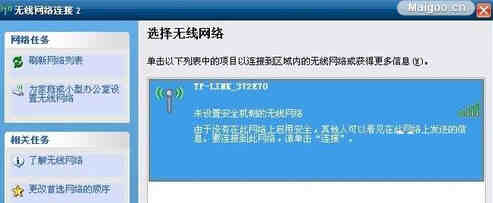
9、然后如果电脑能获取IP,则路由器重置成功。然后我们就应该能通过IE输入路由器后台管理IP(如192.168.1.1)进路由器了:
二、路由器怎么改密码
一般路由器都有一个默认的登录账号与密码,通常这个账号无需我们去更改,但有时候,我们不想共用上网用户登录路由器修改参数怎么办?最简单的方法,还是修改掉路由器默认的密码。那么路由器怎么改密码呢,这也是不少初期使用路由器用户所不了解的,接下来本文将与大家介绍下路由器改密码图文教程,包含路由器登录密码的设置以及无线密码的修改两个部分,不懂得用户值得一学。
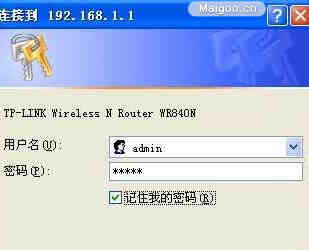
路由器怎么改密码 路由器改密码图文教程
路由器登录密码怎么修改?
通常路由器默认的登录账户名与密码都是admin,这个地球人都知道。只要在路由器网络下的用户都可以通过这个默认的路由器账户密码登录路由器管理界面,一般管理员都会修改掉这个默认路由器登录密码,防止用户修改路由器上网参数,设置限速等,影响使用。那么路由器登录密码怎么修改呢,下面介绍下方法步骤。
1、首先在浏览器窗口网址窗口输入路由器默认登录地址192.168.1.1(不同品牌路由器可能不同,请看路由器外壳上的铭牌标注),然后按下回车键,之后即可看到弹出路由器登录框,如下图:
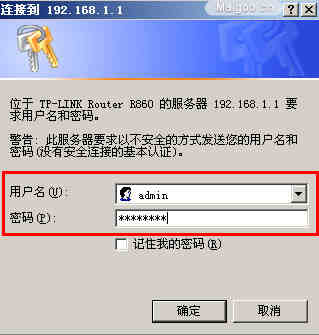
登录路由器
我们在用户名与密码里边均属于默认的admin(不同品牌路由器可能有所不同,不是的朋友请看路由器外壳上的铭牌标注)。
2、之后我们就成功进入了路由器管理界面了,然后我们在路由器管理界面的左边的菜单中,找到“系统工具”下面即可看到有“修改登录口令”一项,如下图:
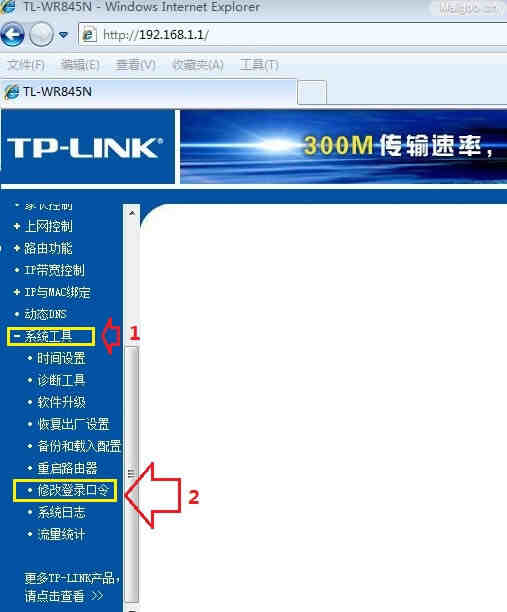
修改路由器登录口令
3、点击修改口令后,右侧即可弹出修改口令对话框,然后上边先输入默认用户名与密码,下边填写上新的用户名与密码,如下图,这里我只修改密码,用户名依然用的是admin,想要连用户名也一起修还的用户,请自行填写,如下图:

路由器登录密码修改方法
4、完成之后,点击下边的完成即可成功修改掉路由器登录密码,下次要登录路由器,使用默认账户就无法登录,需要您设置的密码来登录了。
PS:如果后期忘记路由器登录密码,请将路由器恢复出厂设置,详细教程:路由器怎样恢复设置 路由器恢复出厂设置指南。
无线路由器无线密码怎么修改?
很多用户使用的都是无线路由器首先无线上网,但有时候我们无线路由器上网密码被别人知道了,想改掉,防止他人蹭网该怎么修该呢?方法也很简单,以下再简单介绍下。

1、同样是登录路由器管理界面,上面已经介绍了,这里就不重复了,进入路由器管理界面,我们点击左侧的“无线设置”然后再点击下边的“无线安全设置”,之后右侧就会弹出如下图界面:

无线路由器无线密码修改方法
2、然后我们修改PSK密码即可,我们看到是当前我们的无线密码,我们修改下,点击底部的保存即可完成无线路由器密码修改看,非常简单。
以上就是小编为大家详细介绍的路由器改密码图文教程,总的来说,设置都比较简单,如果你还不知道路由器怎么改密码,不妨多看几遍再去实践一下吧。另外值得一提的是以上演示的TP-Link路由器设置改密码的方法,其他品牌路由器基本都是一样的。
哎呀,环球小编暂时没收集到路由器品牌相关的品牌排行,可以看看右侧信息,有很多与《路由器密码忘记了怎么办 路由器怎么改密码》相关的资讯